PS为图片添加阳光照射特效的基础教程
来源:未知
作者:一起ps吧
学习:10329人次

首先打开树林的图片,左上方是阳光照射方向,我们来加强这一区域的光线效果

转到通道面板复制红通道,得到副本2
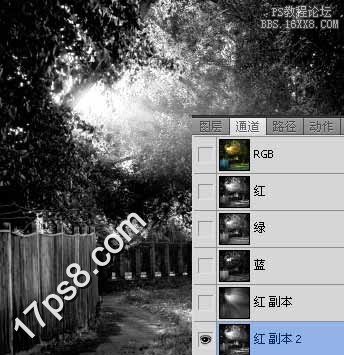
滤镜>模糊>径向模糊,之后ctrl+F重复一次滤镜
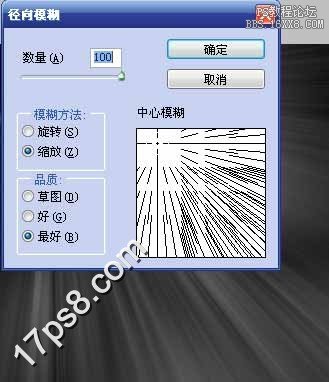
全选复制,转到图层面板粘贴,图层模式滤色,复制一层,模式改为柔光,效果如下

学习 · 提示
相关教程
关注大神微博加入>>
网友求助,请回答!

首先打开树林的图片,左上方是阳光照射方向,我们来加强这一区域的光线效果

转到通道面板复制红通道,得到副本2
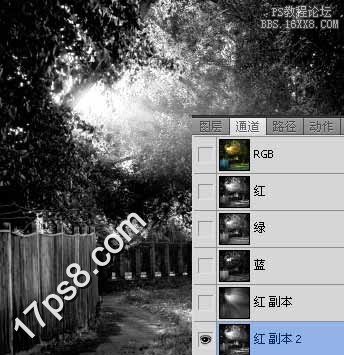
滤镜>模糊>径向模糊,之后ctrl+F重复一次滤镜
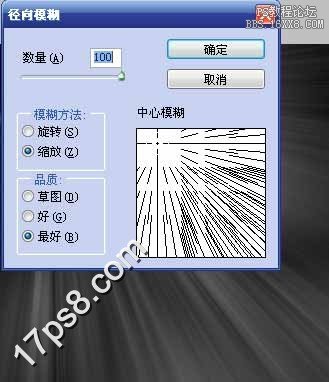
全选复制,转到图层面板粘贴,图层模式滤色,复制一层,模式改为柔光,效果如下

相关教程